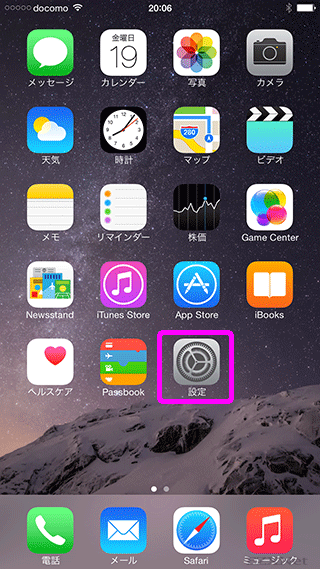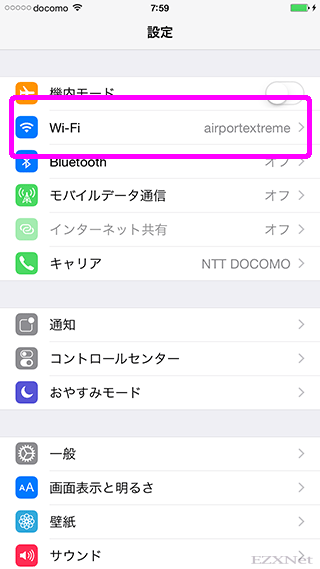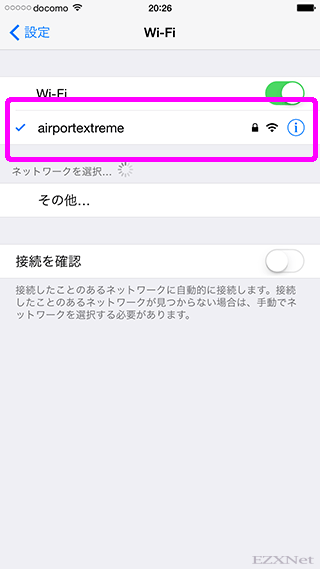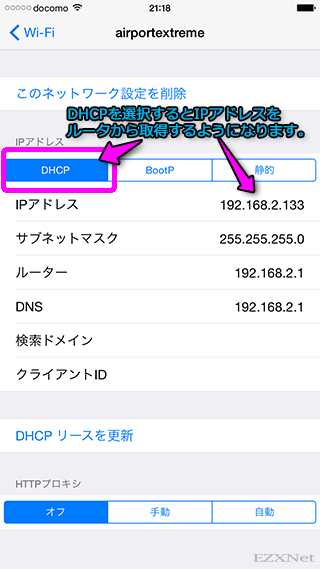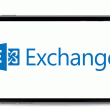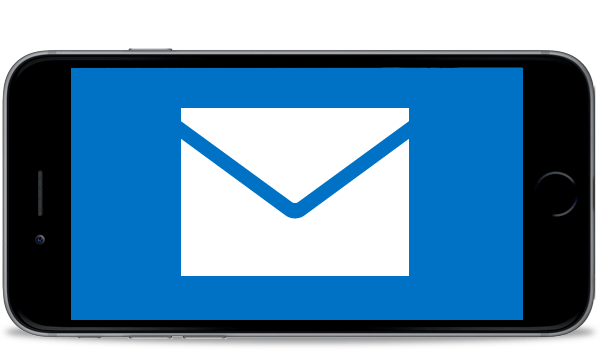iPhone6 IPアドレスの自動取得方法
スポンサーリンク
iPhoneについての記事です。
iPhoneがWi-Fiネットワークに接続をしてインターネットにアクセスするにはWi-Fiネットワーク上で使用する「IP」アドレスが必要になります。
IPアドレスはネットワーク上で使用する機器の住所になるようなものでデータ通信をする上で必要になります。iPhoneにおいてもWi-Fiネットワークに接続しているときはIPアドレスが必要です。
ここではiPhoneのIPアドレスの取得方法を自動取得にする方法について記事で示します。
なお、iPhoneがWi-Fiネットワークに接続をするとデフォルトでIPアドレスは自動取得するように設計されています。
iPhoneのIPアドレスの自動取得をするには予めWi-Fiネットワークに接続しておく事が前提となります。Wi-Fiの設定が済んでいない場合は設定を先に行います。
iPhoneのWi-Fi設定方法についてはiPhone6 Wi-Fi接続設定方法の記事で確認できます。
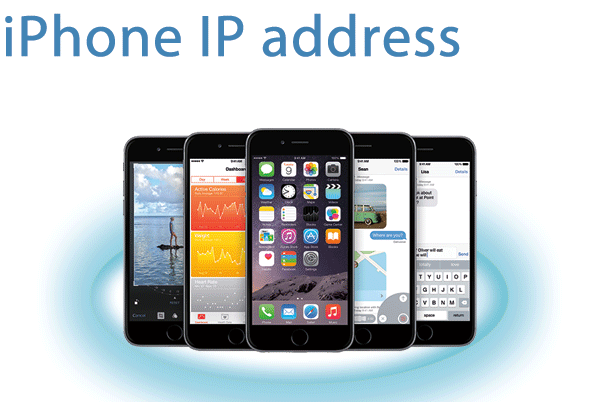
スポンサーリンク
現在iPhoneが接続しているWi-Fiネットワークのネットワーク情報が表示されます。
IPアドレスの項目ではIPアドレスの取得方法が選択できるようになっており「DHCP」のタブが選択されていればDHCPサーバから自動的にIPアドレスを割り当てられるようになります。
- IPアドレス
- iPhoneで使用するIPアドレスが表示されます。一般的にはルータのDHCPサーバ機能によりIPアドレスが割り当てられます。
- サブネットマスク
- ルータに設定されているサブネットマスクの値が表示されます。
- ルーター
- ルーターのIPアドレスが表示されます。
- DNS
- DNSサービスを提供しているホストのIPアドレスが表示されます。
iPhoneのIPアドレスの自動取得方法は以上です。
IPアドレスを手動で設定をしたい場合